아이폰 13 14 15 16 주사율 설정 변경 차이점 보여드릴게요

안녕하세요 테크 인플루언서 강기웅입니다. 오늘은 아이폰 주사율 설정하는 방법을 알려드릴텐데요! 자 기본적으로 아이폰 15 프로부터 주사율이 120 프레임으로 늘었죠? 120Hz이 기본적으로 적용되어 있는데 이거를 강제적으로 60 프레임으로 설정하는 방법을 알려드리겠습니다. 그리고 제가 60Hz 120Hz 차이점도 영상을 한번 보여드릴게요 바로 시작해보겠습니다!
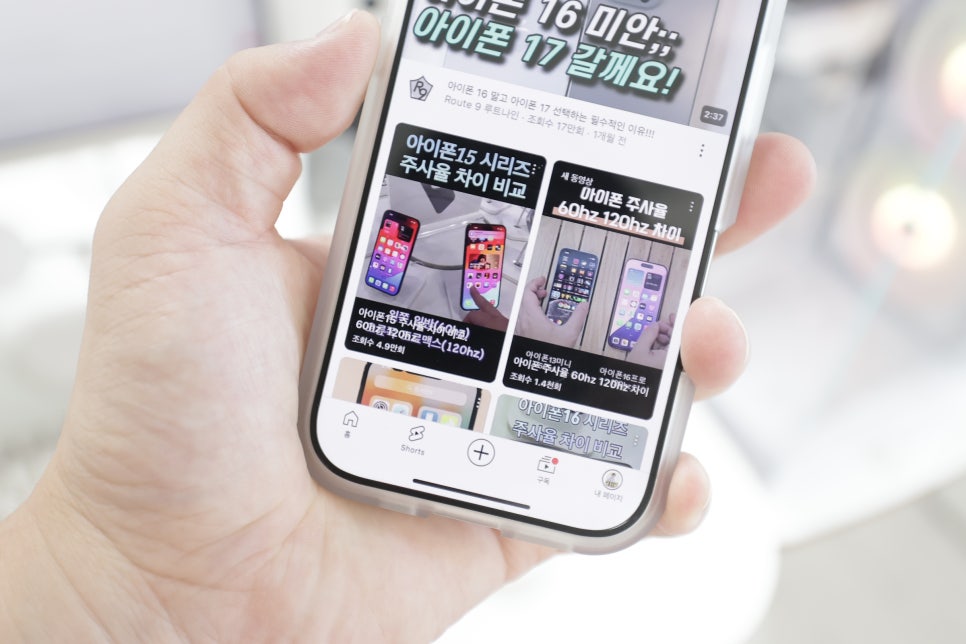
주사율이 뭐죠?
아이폰을 처음 접하시는 분들이라면 '주사율'이라는 단어가 다소 생소하실 수도 있을 텐데요! 쉽게 설명드리자면, 주사율은 화면이 초당 몇 번을 움직이냐를 의미합니다. 숫자가 높을수록 화면이 더 부드럽게 움직이는 것이죠. 예를 들어, 60Hz는 초당 60번 다른 프레임으로 보여주고, 120Hz는 120번 프레임으로 보여주는 겁니다. 당연히 숫자가 높을수록 스크롤할 때나 애니메이션이 훨씬 더 매끄럽게 보이는 효과가 있답니다.
아이폰 일반모델과 아이폰 프로 주사율 차이점
아이폰 13 14 15 16 일반 모델
기본적으로 60Hz의 주사율을 지원하며, 설정에서 따로 변경할 수 없습니다.
아이폰 13 14 15 16 프로
기본 120Hz ProMotion이 적용되지만, 설정에서 60Hz로 조정할 수 있습니다.
참고로 아이폰 13, 14, 15, 16 일반 모델은 최대 주사율이 60Hz로 제한되어 있어, 프로 모델과 같은 120Hz의 부드러움을 경험할 수 없답니다. 그래서 이 부분도 차이점으로 급나누기가 보이든 상황이네요!
아이폰 주사율 설정 변경 방법

설정 앱을 열어준 후
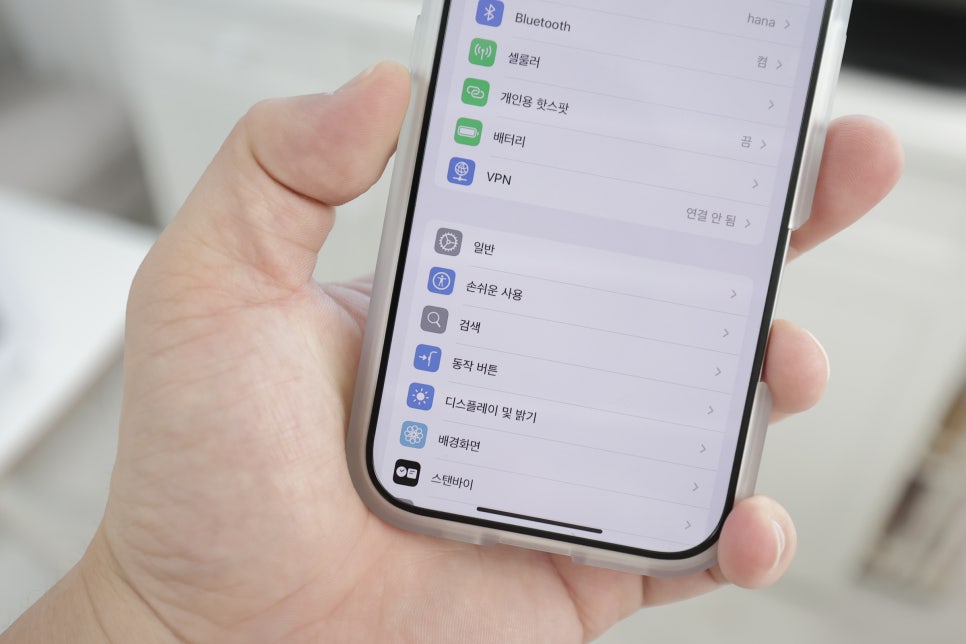
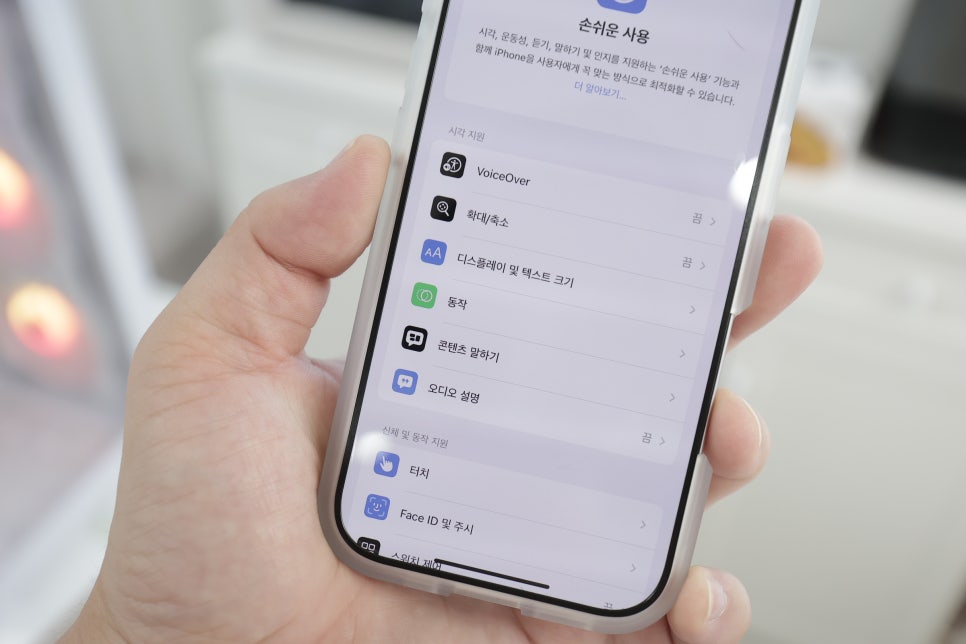
손쉬운 사용 → 동작을 선택합니다.
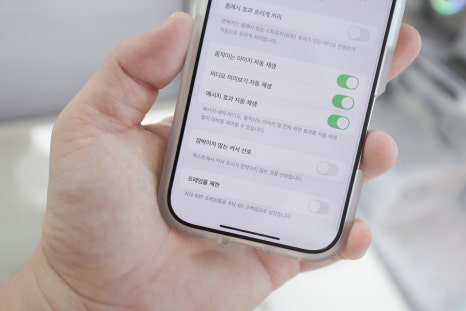

프레임률 제한을 켜면 주사율이 60Hz로 고정됩니다. 정말 간단하죠?
세부적으로 프레임을 변경할 수는 없고 60Hz 120Hz 두가지만 주사율 설정으로 변경이 가능하답니다.
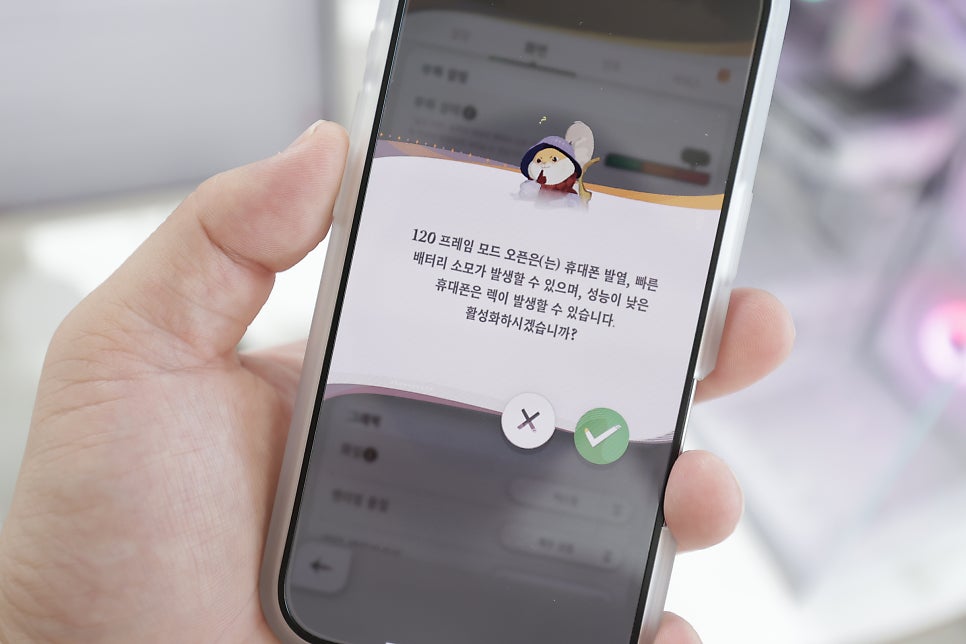
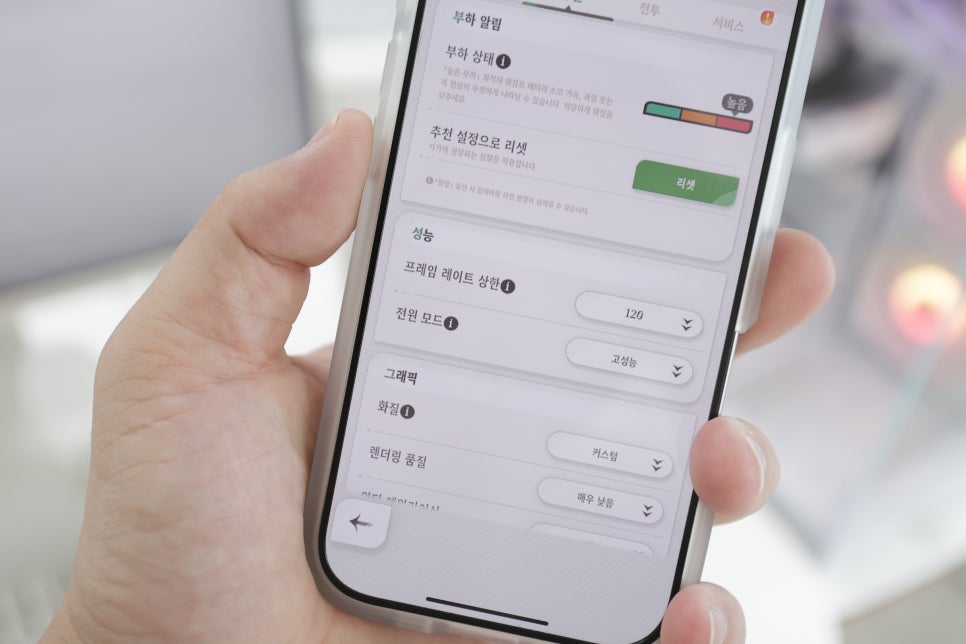
이 설정은 특히 배터리를 절약할 때 유용하게 적용되는 부분입니다. 제가 직접 60Hz와 120Hz의 차이를 테스트해보니, 정말 스크롤을 내리거나 게임을 할 때 큰 차이가 느껴지더라고요!
주사율 차이를 보여드리는 영상도 준비해봤습니다. 영상에서는 120Hz와 60Hz 설정이 실제로 어떤 차이를 보이는지 비교해봤어요. 120Hz에서는 정말 부드럽게 모든 화면이 움직이는 반면, 60Hz에서는 상대적으로 약간 덜 부드럽게 보일 수 있습니다. 물론, 일상적인 사용에서 크게 느껴지지 않는 경우도 많지만, 애니메이션이 빠르게 전환되는 부분에서는 확실히 차이가 나는 부분입니다. 많이 아쉬운 부분이 실제로는 많은 차이를 느끼는데 영상편집을 통해 편집해도 보여지는 영상이 에서는 프레임 제한이 있더라고요 그래서 크게 못 느끼실 수 있습니다.
주사율 설정을 어떻게 사용하느냐에 따라 배터리 사용 시간도 달라지고, 눈의 피로도 줄일 수 있는 부분이라고 생각합니다. 본인에게 맞는 설정으로 변경해보시길 바랍니다. 오늘 드린 정보가 도움이 되셨길 바라고, 더 유용한 정보로 다시 찾아뵐게요!